"Fire TV Stick'te arkadaşlarımla iPhone ekranını izlemek istiyorum, nasıl yapılır? iPhone'u Amazon Firestick'e yansıtmaAirPlay'in, iOS cihazlarda ekranları başka bir ekrana aktarmak için yerleşik bir özellik olduğu iyi bilinmektedir. Ne yazık ki, Fire TV Stick gibi tüm akıllı TV'ler AirPlay özelliğini desteklemez. İyi haber şu ki, şunları yapabilirsiniz: rehberimize ve önerilerimize uyarak bir Amazon TV'de iPhone ekranını izlemeye devam edin.
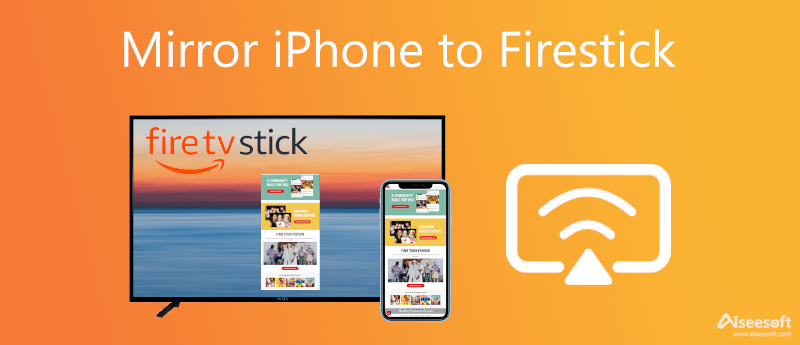
Daha önce de belirtildiği gibi Amazon Firestick, AirPlay özelliğini desteklemiyor. Başka bir deyişle, iPhone'u Amazon Fire Stick'e yansıtmak için bir alıcı uygulamasına ihtiyacınız var. Size iş akışını göstermek için örnek olarak AirScreen uygulamasını kullanıyoruz. Sırasıyla 1.99 ABD Doları ve 3.49 ABD Doları karşılığında kullanılabilen temel ve profesyonel bir sürüm içerir. Reklamlara aldırmazsanız, doğrudan ücretsiz sürümü kullanın. Ayrıca, güvenilir bir Wi-Fi ağına ve iOS 9 veya sonraki sürümlerini çalıştıran bir iPhone veya iPad'e de ihtiyacınız var.
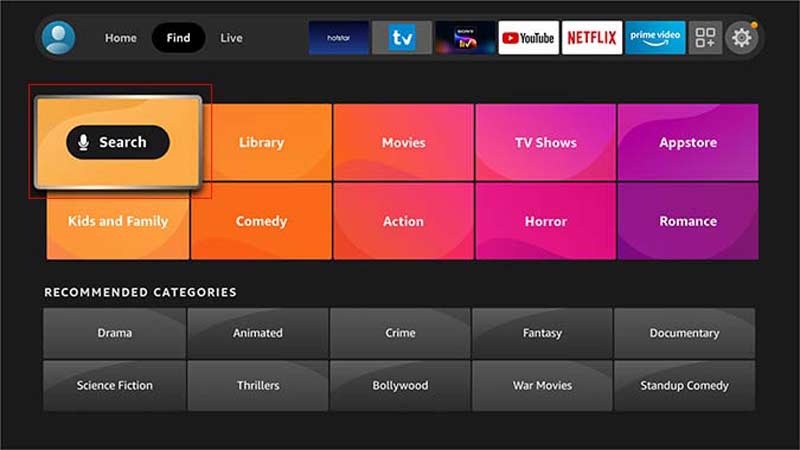
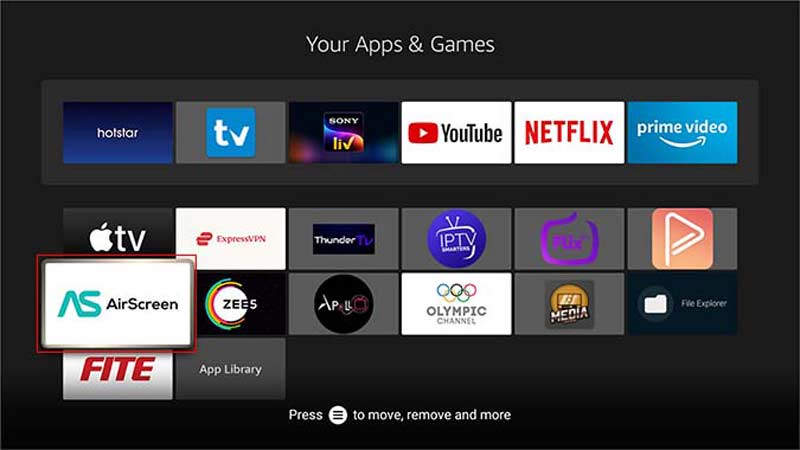
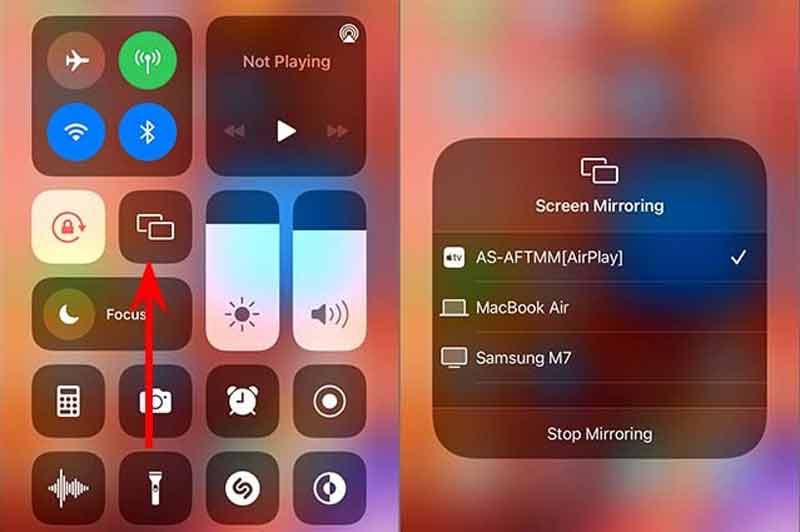
Not: Oynatma çok iyi değilse, AirScreen uygulamasını açın, Ayarlar ekranına gidin, Donanım hızlandırmayı seçin ve açın.
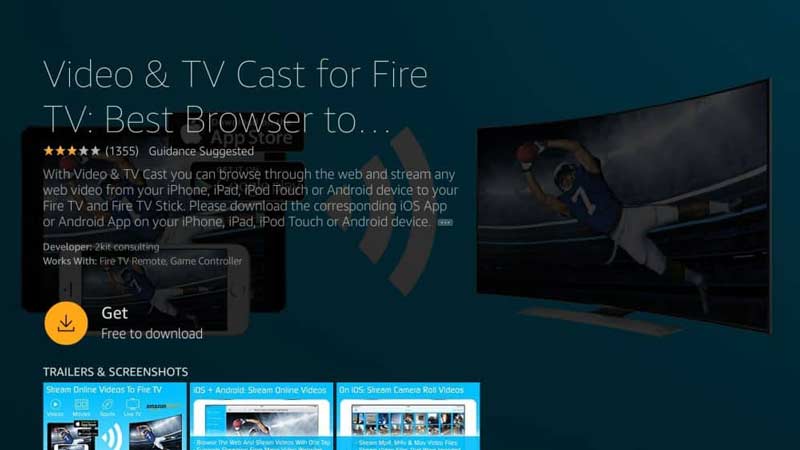
AirScreen'in aksine, Video ve TV Cast bir AirPlay alıcısı değildir. Bu nedenle, iPhone'u Amazon Fire TV Stick'e yansıtırken uygulamayı hem iPhone'unuza hem de TV'nize yüklemeniz gerekir. Ayrıca bir Wi-Fi ağı üzerinden çalışır.
Artıları
EKSİLERİNİ
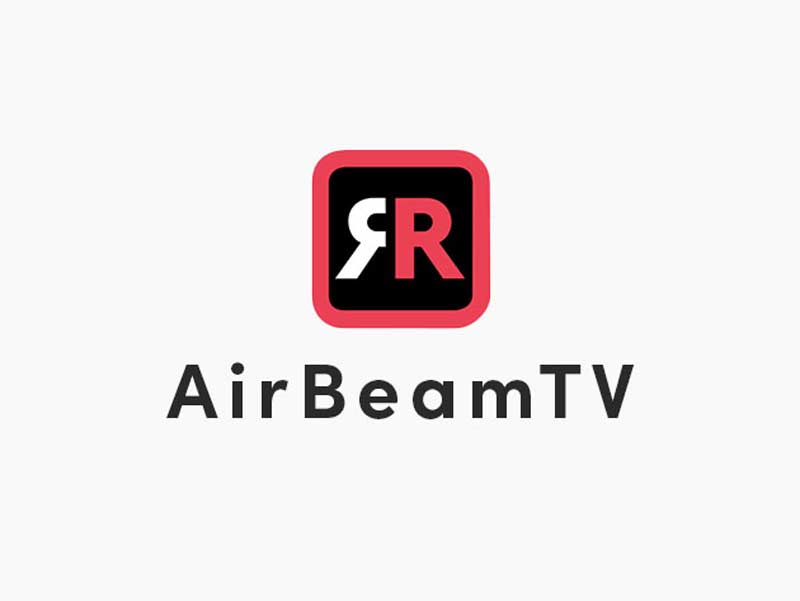
AirBeamTV, iPhone ekranını Firestick'e yansıtmak için başka bir seçenektir. Geniş ekranda müzik, fotoğraf ve videoların keyfini çıkarmak için çok yönlü bir seçenektir. Bu uygulama, ekran yansıtmayı elde etmek için sadece basit adımlara ihtiyaç duyar.
Artıları
EKSİLERİNİ
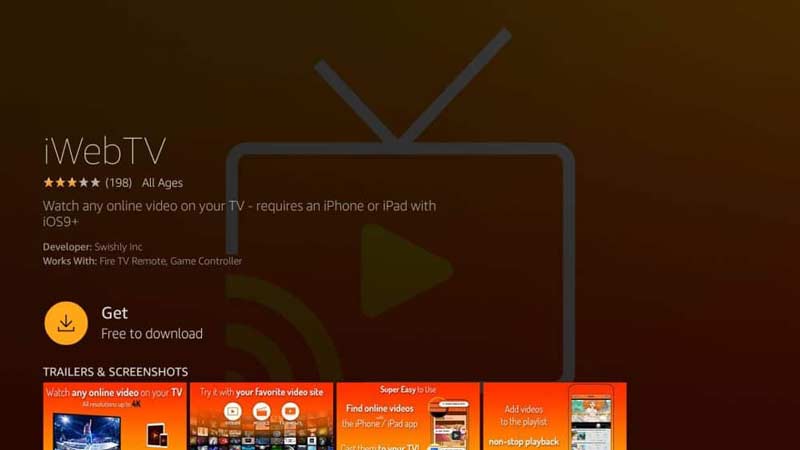
iWebTV, Video ve TV Cast'a benzer şekilde çalışır. Ancak, 4K videolar gibi yüksek kaliteli içerik izlemek istiyorsanız iPhone'u Firestick'e yansıtmak en iyi seçimdir. Reklam izleyerek ücretsiz özellikler alışverişi yapmanızı sağlar.
Artıları
EKSİLERİNİ
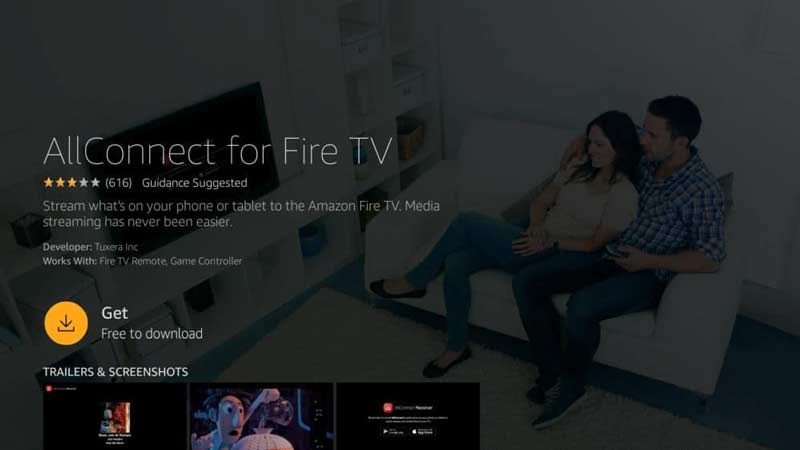
Akıllı TV'nizde fazla yer yoksa, hafif tasarımı nedeniyle AllConnect for Fire TV en iyi seçimdir. Bununla Vimeo ve YouTube gibi video kanallarını büyük monitörde izleyebilirsiniz.
Artıları
EKSİLERİNİ
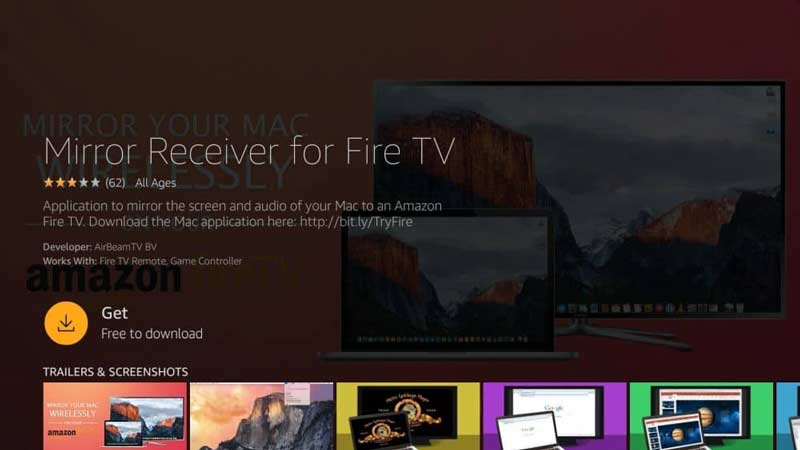
iPhone'u Fire TV Stick'e yansıtmak ve çeşitli içeriklerin keyfini çıkarmak için Mirror Receiver güzel bir seçimdir. AirPlay'den gelen işareti alabilir, böylece uygulama iOS 9 ve sonraki sürümlere sahip iPhone'larla iyi çalışır.
Artıları
EKSİLERİNİ
Genişletilmiş Okuma:

Bazı insanlar iPhone ekranını bir PC'ye yansıtmayı umuyor, ancak onu doğrudan alamazsınız. Aiseesoft Ekran Aynası iPhone videolarını bilgisayarınızda sorunsuz ve kolay bir şekilde izlemek için en iyi seçenektir.

154,940 Dosya İndir
Aiseesoft Ekran Aynası – En İyi iPhone'dan PC'ye Ayna Aracı
%100 Güvenli. Reklamsız.
iPhone'u neden Firestick'e yansıtamıyorum?
Öncelikle, farklı sistemler çalıştırdıkları için iPhone ekranını Firestick'e yansıtmak için üçüncü taraf bir uygulamaya ihtiyacınız var. Ayrıca, iki makine yansıtma sırasında aynı ağa bağlanmalıdır.
Fire Stick'e AirPlay Yapabilir miyim?
AirPlay, iPhone veya iPad'den Apple TV gibi başka bir cihaza akış yapmak için kullanışlı bir özelliktir. Ancak, Fire Stick artık bu özelliği desteklemiyor. Başka bir çalışmada, iPhone'u doğrudan AirPlay aracılığıyla Fire Stick'e yansıtamazsınız.
İPhone'u Firestick'e ücretsiz olarak nasıl yansıtabilirim?
İPhone'u Firestick'e yansıtmak için en iyi uygulamaları yukarıda listeledik. Bazıları, bazı kısıtlamalarla ücretsiz sürümü sunar. Listeyi kontrol edebilir ve uygun olanı bulabilirsiniz.
Sonuç
Bu kılavuz, iPhone ekranını Amazon Fire TV Stick'e nasıl yansıtacağınızı anlattı. Araştırmamıza göre, üçüncü taraf uygulamalar olmadan doğrudan yapamazsınız. Neyse ki, iPhone ekranını almak için Firestick'in kullanabileceği ekran yansıtma uygulamaları var. Bir PC'de iPhone videolarını izlemek için Aiseesoft Screen Mirror'ı deneyebilirsiniz. Daha çok soru? Lütfen bu gönderinin altına bir mesaj bırakın.

Phone Mirror, daha iyi bir görünüm için telefon ekranınızı bilgisayarınıza aktarmanıza yardımcı olabilir. Ayrıca iPhone/Android ekranınızı kaydedebilir veya yansıtma sırasında istediğiniz gibi anlık görüntü alabilirsiniz.
%100 Güvenli. Reklamsız.